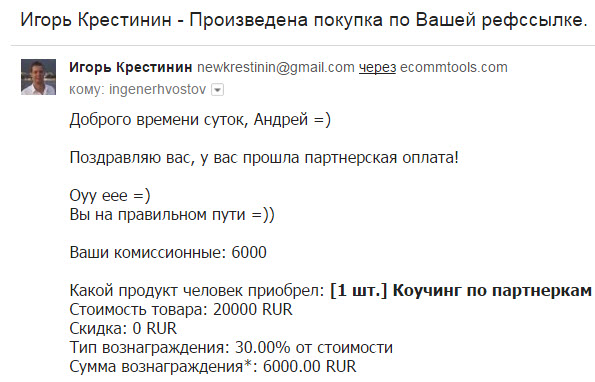Internet povezujemo na prenosnem računalniku: vse možne načine. Nastavitev WiFi doma in povezovanje prenosnega računalnika skozi njega.
Dober dan, dragi domos. V našem materialu danes navodilo po korakih - Kako povezati prenosni računalnik na internet prek WiFi usmerjevalnika. WiFi je širokopasovna povezava brez žic, ki vam omogočajo povezavo z internetom brez uporabe neprijetnega ožičenja in kablov.
WiFi je še posebej pomemben pri delu s prenosnimi računalniki, ker je, da je en dan povezan, bo to delovalo v vseh sobah.
Poleg tega je brezžični internet na voljo v mnogih javnih mestih, kjer lahko greste z laptop: ta kavarna, hoteli in celo nekakšen promet.
Kaj morate povezati brezžični internet?
- brezžični usmerjevalnik, bolj znan kot usmerjevalnik;
- prenosni računalnik, opremljen z vgrajenim brezžičnim omrežnim vmesnikom (ali ločenim adapterjem, čeprav sodobni prenosniki, praviloma, ne potrebujejo).
Korak 1. Povežite in konfigurirajte brezžični usmerjevalnik. Pomembna navodila je treba priložiti, vendar je v primeru dvoma najbolje, da se obrnete na strokovnjaka iz podporne storitve od ponudnika.
Korak 2. Ne preprečuje, da bi se prepričali, da ima računalnik vgrajen brezžični vmesnik in ustrezen gonilnik. Čeprav je najsodobnejši prenosni računalniki, je v namiznih računalnikih ta naprava zelo pogosto ni na voljo. Če želite preveriti njegovo razpoložljivost, sledite naslednjim dejanjem:
- Izberite gumb Start.
- Poiščite »računalnik, kliknite na to z desnim gumbom miške.
- V spustnem meniju izberite "Lastnosti".
- Na seznamu levo najdete element "Upravitelj naprav".
Kliknite puščico poleg napis "Omrežni adapterji", da vidite, ali bo na seznamu adapter WiFi. Če se brezžični omrežni vmesnik ni izkazal, ga lahko kupite in uporabljate v skladu z navodili. Pogosto izgleda kot bliskovni pogon in na enak način vstavljen v vrata USB.
3. korak: Navodila smo, kako povezati prenosni računalnik na internet prek WIFI. Če je na voljo adapter WiFi, se mora ustrezen znak prikazati v sistemskem pladnju. Poiščite ga med ikonami, ki se nahajajo v spodnjem desnem kotu zaslona (izgleda kot povečanje grafikona stolpca). Kliknite na majhen trikotnik bo prikazal skrite ikone.
Ali pa je mogoče najti vrsto gumba "Start", najti "nadzorna plošča" tam, po - "omrežja in internet", po "omrežnem centru za upravljanje", in, končno, "spreminjanje parametrov adapterja". Najdemo ikono brezžična povezava, Pritisnite desni gumb in nato v spustnem meniju izberite "Omogoči".
4. korak: Zdaj vidimo seznam, ki je na voljo za povezovanje omrežij. Če se želite povezati z omrežjem, preprosto kliknite njegovo ime. Če je to varno omrežje in se prvič povežemo z njim, boste morali vnesti geslo. Verjetni znaki najpogosteje najdemo na dnu usmerjevalnika: treba je obrniti in poiskati ustrezne informacije na nalepki.
Če nameravate redno uporabljati to povezavo, lahko v bližini napisa "povežete samodejno". Ko se prvič povežete z omrežjem, boste pozvani, da določite povezavo kot domačo, delovno ali javno omrežje.
Bodite previdni s povezovanjem z nevarnimi brezžičnimi omrežji na javnih mestih. Brez veliko potreb ne uporabljajte spletnih mest, ki zahtevajo osebne ali finančne podatke, saj lahko brezvestni uporabniki mreženja, po želji, jih izkopale.
5. korak: Sedaj lahko vključite kateri koli brskalnik in pojdite na spletna mesta.
Kako povezati prenosni računalnik na internet prek WiFi, smo izstopili ven. To se zgodi, da ne morete povezati interneta od prvega časa. Kaj bi lahko bil razlog? Tu so najpogostejši od njih:
- Laptop nima želenega gonilnika. To se pogosto zgodi po ponovni vzpostavitvi sistema. Na primer, voznik, ki je delal z enim windows Version.morda ne dela na drugi strani. Če želite potrditi diagnozo, morate zagnati "2. korak" in preverite, ali omrežni adapterji pravilno delujejo.
- Odpravite težavo, ni težko: morate izbrati in prenesti ustrezen gonilnik od proizvajalca prenosnega računalnika. Če spletna stran ponuja več različic za en model prenosnega računalnika, lahko posebna programska oprema pomaga pri izbiri, kot je pripomoček HWVENDOMEND.
- WiFijev dostop je bil iz nekega razloga, na primer, da bi prihranili energijo. Da bi ga omogočili nazaj, morate istočasno pritisnite gumba "FN" + "F2" (namesto »F2« je lahko drug gumb - običajno je na njej prikazana radijska antena). Poleg tega se lahko izklopi adapter WiFi, katerega stikalo se običajno nahaja na strani prenosnega računalnika in je lahko izključno naključno.
- Dostop do brezžični internet Morda je morda tudi posledica krivde usmerjevalnika, na primer, če je usmerjevalnik onemogočen, se je zgodila napačna neuspeh pri delu ponudnika ali se je zgodilo. Poleg tega, včasih usmerjevalnika omejuje število povezav, da se prepreči preobremenitev.
Kako povezati prenosni računalnik na internet prek WiFi, ki smo ga povedali. Če težave pri povezavi ni mogoče rešiti, je vredno obrniti na strokovnjake in začeti s podporo podpore ponudnika.
Uspešna povezava!
Kako povezati laptop na internet prek WiFi Video
Želite vedeti, kako zaslužiti mesečno od 50 tisoč na internetu?
Poglej moj video intervju z Igor Christneng
=>>
Infosusiness, dobiček preko interneta zahteva mobilnost. En računalnik postane malo, saj pogosto padejo od doma. Opozarja v tem primeru - prenosni računalnik.
Laptop udobno, koristno elektronska naprava, je nepogrešljivo orodje, eno za oddaljeno delo, drugo - komunikacija, zabava.
Osebni računalniki, prenosniki se pogosto zamenjajo s tabletami, pametnimi telefoni, vendar jih ne bodo premaknili, ker je možnost, da je močnost prenosnega računalnika precej višja od mobilnih naprav.
Laptop brez interneta - da je avto brez goriva: lepa, elegantna, vendar je neuporabna, še posebej, če se ukvarjate z Infobusiness. Newbies dobili naravno vprašanje: kako povezati prenosni računalnik na internet? Obstaja več načinov za povezavo. Vse bomo analizirali v redu.
Kako povezati prenosni računalnik na internet prek WiFi
Položaj bomo analizirali, ko je bil kupljen nov prenosni računalnik, želim videti "World Wide Web", vendar nimate domače omrežje, kaj storiti?
Najprej morate najti ponudnika, skleniti pogodbo z njim, izberite, kupite dober, kakovosten usmerjevalnik (WiFi usmerjevalnik).
Mnogi ponudniki zagotavljajo svoje storitve, vzpostavijo domače omrežje, internet povezujejo sami z namestitvijo lastnih usmerjevalnikov. Počakajte lahko le na obisk predstavnika podjetja, plačati za svoje storitve.
Ponudniki, kot so Rostelecom, Beeline, omrežne nastavitve za usmerjevalnik, se samodejno pošljejo. Hkrati se pritrjena potrditvena polja "samodejno".
Connect. Wi-Fi Router Na električno omrežje se internetni kabel poveže s posebnim priključkom, ki se razlikuje po barvi od preostalega konektorja.
Z namestitvijo usmerjevalnika, morate sprejeti navodila za nastavitev, izvedite vsa navodila. Majhen nasvet, ko izberete kraj za namestitev WiFi usmerjevalnika, bodite pozorni na naslednje dejavnike:
- Razpoložljivost električnega priključka (220V vtičnico);
- Relativna bližina nepremičnih potrošnikov (računalnik, TV);
- Blizu mobilne naprave (za boljši sprejem signala);
- Pomanjkanje predmetov na signalni poti usmerjevalnika, ki ustvarja motnje. S takšnimi motnjami lahko signal postane: električni aparati, akvarij, betonske ovire.
Brezžična povezava prenosnega računalnika
Zdaj lahko na internetu naredite brezžični prenosni računalnik. Vnesite nastavitve »Brezžično« wi-Fi omrežje" Poiščite informacije o parametri prijave na usmerjevalniku, ali pa poglejte navodila za to. Vnesite naslov IP, prijavo, geslo.
Če se prvič povežete, bodo ponujene hitre tinture. Izberite svoje mesto bivanja, ime ponudnika, izpolnite preostala ponujena polja. Če na predlaganem seznamu niste našli svojega ponudnika, nato izberite vrsto povezave v nastavitvah (posodobljene od ponudnika), vnesite prijavo, geslo, shranite, povežete.
Prepričajte se, da je prenosni računalnik opremljen z gonilnikom brezžičnega modula WiFi. Prisotnost voznika je treba preveriti, če gredo: "Upravitelj naprav".
S pravilno nameščenim modulom je ime popolnoma prikazano. Ko gonilnik manjka, ni definiran, poleg naslova: "Brezžični adapter" boste videli klicajsko oznako, rumena barva. Prenesi gonilnike na uradni spletni strani proizvajalca prenosnega računalnika.
Bodite pozorni na dno zaslona (pravi koti), poiščite ikono interneta - antena slika (lahko je ikona računalnika). Pritisnite ikono, izberite "Brezžično omrežje", vnesite parol, kliknite »Poveži«.
Poglejmo možnost, če ni priložnosti za povezovanje stacionarnega interneta. Na primer: podeželje, kjer ni telefonske linije, internet ni bil izveden, ali pa veliko potujete v luči.
Kako povezati prenosni računalnik na internet prek modema
V tej situaciji bo pomagala 3G, ali 4G modema, videz. ki spominja na bliskovni pogon, z nameščeno kartico SIM.
Postopek povezave je zelo hiter, preprost. Ko se prvič vklopite, bo sistem zagnal program Setup Connector. Če ste kupili modem iz uradnih predstavnikov komunikacij, je vse na začetku konfigurirano za delovanje interneta iz uradnega podjetja.
Ničesar ne morete vnesti. Edina bo treba določiti tarifo, s pomočjo aktivirane kartice SIM, ravnotežje, nato pa se povežete.
Naslednjič, ko se povežete, morate priključiti modem s prenosnim računalnikom, nato kliknite gumb "Connect".
Večina modelov USB modelov vključuje funkcijo WiFi usmerjevalnika, ki pretvori modem na dostopno točko za povezovanje vseh možnih naprav.
Kako povezati prenosni računalnik na internet prek WiFi na javnih mestih
Recimo, da je treba povezati internet prek WiFi, ki je v pisarni, kavarni, kako to storiti? Zelo preprosto!
Kliknimo na ikono WiFi v opravilni vrstici (desno na desni), se bo odprlo majhno okno, ki bo odražalo seznam vseh razpoložljivih omrežij WiFi. Na tem seznamu morate klikniti omrežje WiFi, ki ga potrebujete, nato kliknite gumb »Povezava«.
Če je omrežje zaklenjeno z geslom, se prikaže zavihek, v katerem želite vnesti geslo. Podajte geslo iz CAFE (Office) zaposlenega, ko vnesete geslo, kliknite - "OK", ste na spletu!
Kako odpraviti včasih nastajajoče težave s povezovanjem
Kaj, če na plošči ni ikone internetne povezave?
To se včasih zgodi, ko je modul WiFi odklopljen. Odprite »Nadzorna plošča«, nato razdelek »Omrežje in internet«, nato »Center za upravljanje omrežja, skupni dostop«, poiščite »Spremembe v parametru adapterja«. Farty išče povezavo, imenovano »Brezžična« omrežna povezava"Vklopite desni gumb miške -" Omogoči "
Še en problem, ki se pogosto pojavi - "Ni razpoložljivega povezave". "Povezan z omrežjem" ikono, v tem primeru, je zaprt z Rdeči križ, to pomeni, da ni povezave.
Morda je modul Wi-Fi odklopljen, ga mora povezati. Poiščite ikono baterije na opravilni vrstici, kliknite z desno tipko miške, aktivirajte center za mobilnost sistema Windows.
Odpre se okno, pritisnite gumb »Omogoči brezžično komunikacijo«.
Iz tega članka ste se naučili, kako povezati prenosni računalnik na internet prek WiFi. Z uporabo zgoraj opisanih priporočil lahko enostavno organizirate domače omrežje.
Poleg tega se lahko domače omrežje poleg prenosnega računalnika poveže - osebni računalnik, pametni telefon, tablični računalnik, celo sodoben TV. Na splošno ni nič zapletenega, zato vzamemo, naredimo, uporabljamo.
34P.S. Uporabljam posnetke zaslona mojega dobička v partnerskih programih. In spomnim te, da lahko vsi, celo novinec! Glavna stvar je, da to storite prav, in se zato učijo od tistih, ki že zaslužijo, to je strokovnjake.
Želite izvedeti, kakšne napake ustvarjajo novince?
99% novincev naredi te napake in trpijo Fiasco v poslovnih in zaslužkih na internetu! Poglej, da ne ponovite teh napak - "3 + 1 Novice Napake, ki ubijajo rezultat".Ali nujno potrebujete denar?
Brezplačen prenos: " Top - 5 načinov, da bi denar na spletu" pet najboljši način Pridobivanje na internetu, ki vam je zagotovljeno, da vam prinese rezultat od 1 000 rubljev na dan in več.Tukaj je pripravljena rešitev za vaše podjetje!
In za tiste, ki se uporabljajo za pripravljene rešitve, obstajajo "Projekt pripravljenih rešitev za začetek interneta". Ugotovite, kako začeti svoje podjetje na internetu, celo najbolj "zeleno" novinca, brez tehničnega znanja, in celo brez stroškov.
Pozdravljeni vsi skupaj! Še naprej zapolnimo poglavje o delu z računalnikom in programsko opremo. In danes se bomo naučili, kako povezati računalnik, prenosni računalnik, tablični računalnik ali tiskalnik prek WiFi z uporabo brezžičnega omrežja, ustvarjenega v preteklosti.
Kako priključiti prenosni računalnik ali računalnik prek WiFi?
Večina sodobnih naprav ima že niz nameščenega WiFi modula - to velja za večino prenosnih računalnikov, netbookov (majhne prenosne računalnike, ustvarjene za delo na internetu), tablete in pametne telefone. Če pa nekje v kotu sobe babice, so bile krpe stagnirale s krpami, lahko pa je vključena tudi v našo igro - dedek lahko še vedno daje kvote novomodnim agregatom! Zanj je trgovina, ki je posebna naprava - brezžični adapter, ki bo postal stacionarni PC polnopravni član družine WiFi.

Adapterji so dve vrsti - odstranljivi ali vdelani. Vdelanali omrežje, se vstavi v tobo v reži PCI, kot je omrežje ali grafična kartica. Plus, v svojem stabilnejšem delu, minus - ga je treba vstaviti v notranjost in pozabi, medtem ko je mogoče odstraniti lahko namestiti na drug računalnik, če je to potrebno.

Zato uporabljam za računalnik uSB. wiFi adapter. In niti ne čutim nobenih težav s stabilnostjo ali s hitrostjo WiFi, glavna stvar je, da se približuje vašemu usmerjevalniku v skladu z značilnostmi in podprli iste komunikacijske standarde.
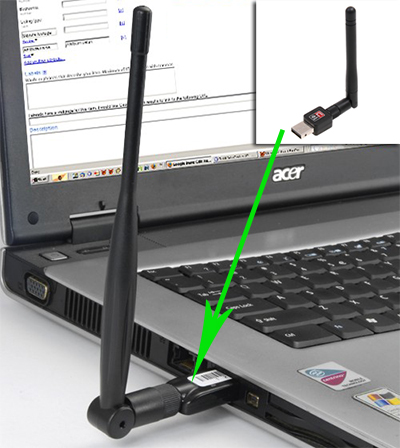
Imam Trendent Tew 624-UB model, čudno dovolj (sodeč od izkušenj z uporabo svojih usmerjevalnikov in IP kamer), vendar precej dostojne možnosti in deluje brezhibno. Na njegovem primeru bom pokazal, kako povezati računalnik v omrežje WiFi.
1. Vstavite priključek adapterja v USB
2. Zaženite namestitveni CD in namestite gonilnik in pripomoček za upravljanje naprave
Po tem ponovno zaženite računalnik in poiščite nalepko TEW Manager na namizju. Zaženemo aplikacijo in pojmo na razdelek »Anketa«, ki je v ruskem jeziku, ki je na voljo za povezovanje omrežij.
![]()
Izberite svoje in glede na tip šifriranja, ki ste ga ustvarili (WPA ali WEP), se bo novo okno odprlo, v katerem bomo vneseni našo geslo. Po tem naj se internet začne delati.
Povezovanje tablete na internetu prek WIFI
To je ena od perečih vprašanj, ki jih najpogosteje vprašam za novince. V zadnjih nekaj letih so tako imenovane tablete vse bolj priljubljene. Pionir v tej sferi je bil Apple s svojim iPad, zdaj pa skoraj vsako podjetje, ki proizvaja računalniško opremo, naredi tablete. Upravljajo jih različni operacijski sistemi, vendar je najpogostejši in priljubljen je danes Android. Na njenem primeru bom povedal kako povezati tableto prek WiFi usmerjevalnika na internet.
Android 2 različica
Za tiste, ki so že uspeli prenašati naprave, ki delajo z različico algoritma 2.x takega. Gremo na meni "Nastavitve\u003e Omrežje (ali brezžična omrežja)". V odstavku WiFi smo dali kljukico.
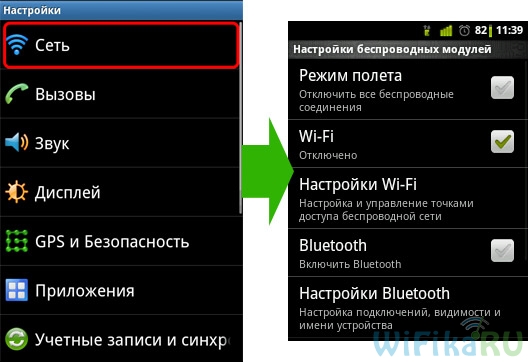
Prepričajte se, da potrditveno polje ne stoji na »avtonomnem načinu« ali »Način letala«. Nato kliknite »Nastavitev WiFi« - Prikaže se seznam razpoložljivih omrežij.
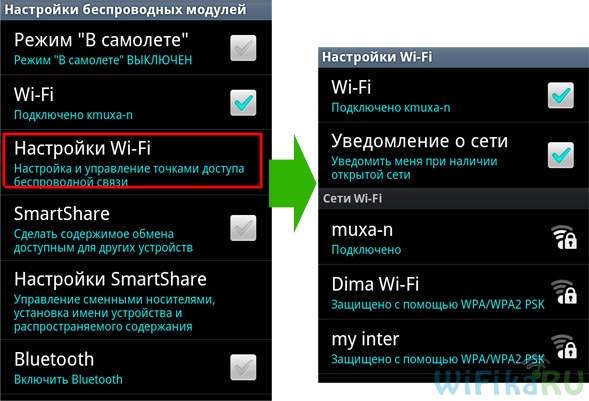
Po tem izberemo omrežje, ki smo ga ustvarili, vnesite geslo in voila - internet je povezan!

V istem primeru Če je telefon / tablični računalnik povezan z usmerjevalnikom, vendar ne more vstopiti v internet, Poskusite se prijaviti za to ročno IP in DNS.
Če želite to narediti, ko uporabljate Android 2.x, pojdite na razdelek »Omrežje\u003e WiFi« in kliknite gumb Meni na tabličnem računalniku, kjer izberete element menija »Advance«. Okno se prikaže z dodatnimi parametri, v katerih ročno potisnite OP v območju naslovov, ki jih usmerjevalnik distribuira in ki trenutno ni zaposlen.
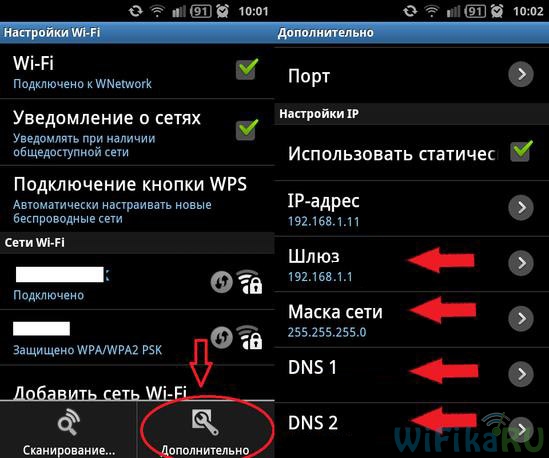
Mimogrede, ročna navedba strežnikov DNS v nastavitvah TCP / IP v lastnostih povezave prav tako pomagajo v primeru, da Če Skype deluje na računalniku (ICQ, M-Sredstvo itd.), Brskalnik strani pa se ne odpre.
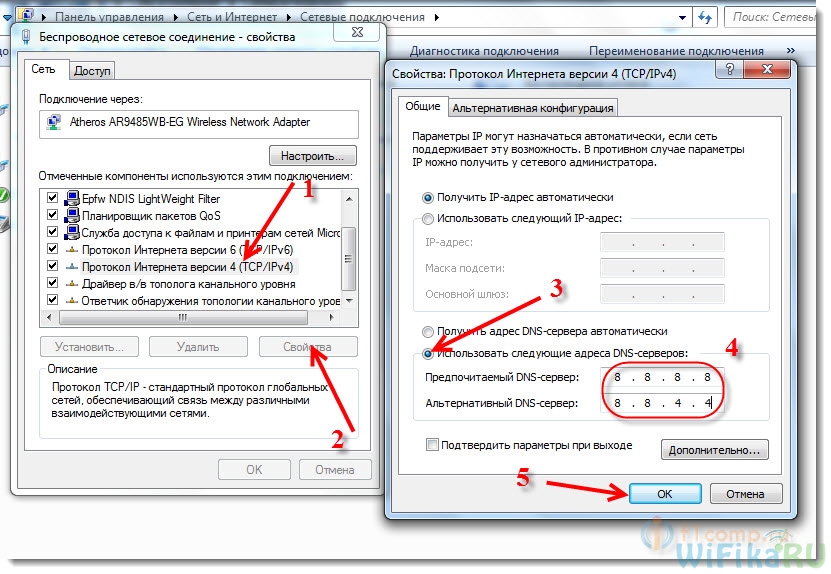
Nazadnje, druga možnost za priključitev tablete z OS Android je uporaba samodejne povezave in nastavitev WPS. Da bi ga izvedli, je potrebno, da usmerjevalnik podpira to funkcijo. Ko se povežete z brezžičnim omrežjem, ne vnesemo gesla in v zavihku WPS izberite "PIN kodo".
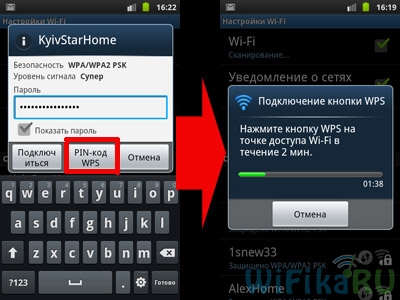
Po tem gremo na usmerjevalnik, na njenem ohišju najdemo ustrezen gumb, ga pritisnite in počakajte približno minute - dva, dokler se naprave medsebojno prepoznajo in vse sama ni konfigurirano.

WiFi na Android različici 4
Malo različno razporejenega vmesnika v bolj sodobnih pametnih telefonih, na katerem je nameščen sistem različice 4.x.
Za preprosto vključevanje pojdite na "Nastavitve" in preprosto premaknite drsnik v odstavku Wi-Fi.
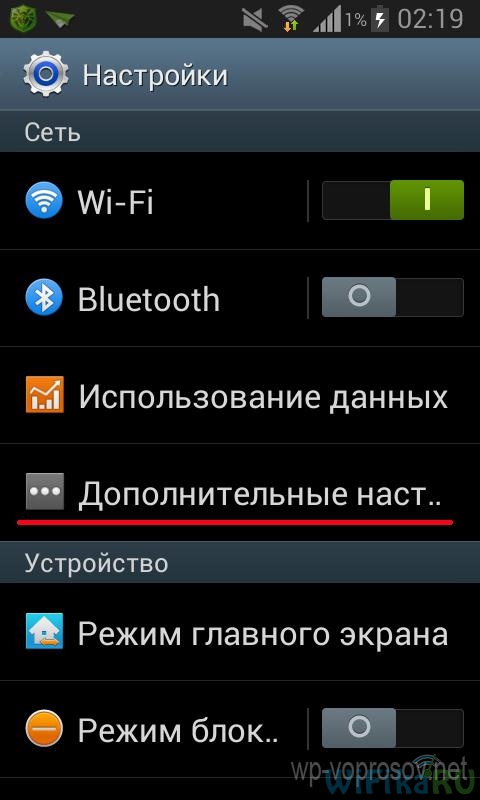
Po tem se bo začelo iskanje razpoložljivih omrežij, iz katerega boste izbrali enega, ki ga imate dostop, vnesite podatke in povežete.
Dodatne nastavitve se lahko imenujete, ko najdete iskanje razpoložljivih omrežij. Če ga želite poklicati, kliknite na element "Nastavitve\u003e Wi-Fi", nato kliknite gumb "Menu" na podoknu pametnega telefona in izberite "Napredno".
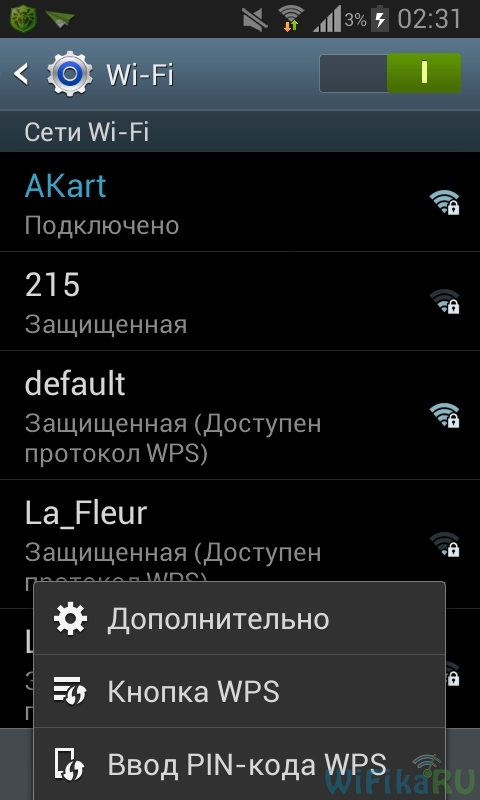
Tukaj lahko konfigurirate obvestilo o razpoložljivosti razpoložljivih povezav in načina brezžičnega modula telefona. Videli boste tudi informacije o vašem IP in Mac.
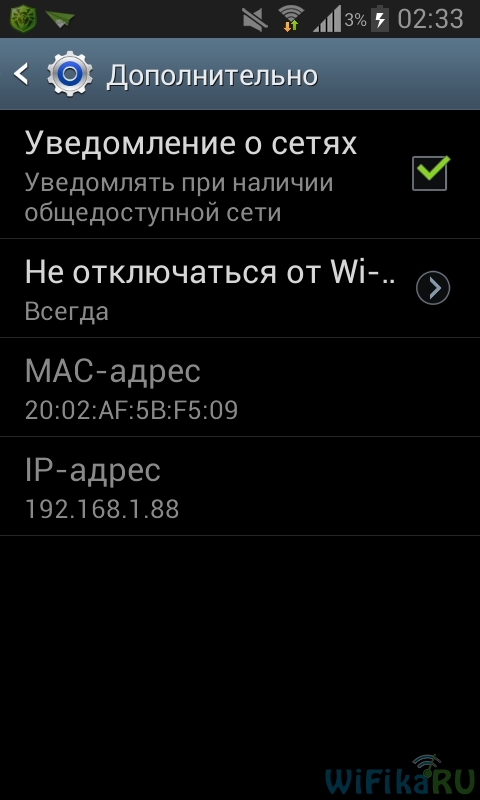
Kot ste uspeli, je verjetno, da je verjetno, ko pritisnete gumb "MENU", se zdi, da se elementi povežejo z usmerjevalnikom prek samodejne povezave WPS. Če se želite povezati z njo na ta način, kliknite gumb »WPS« in nato pritisnite isti gumb na ohišju usmerjevalnika in počakajte, da se naprave konfigurirajo drug za drugega. Za varno združitev izberite element "Vnos WPS PIN-kode", nato pa bo usmerjevalnik dajanje generiranega gesla.
Če želite registrirati ročno statični IP naslov za tablični računalnik ali spremenite strežnik DNS, nato za različice Android nad 4 Ta menija nastavitve se imenuje malo drugače kot v drugi različici. Gremo na "Nastavitve\u003e WiFi" in kliknite na naše domače omrežje SSID in izberite "Spremeni omrežno konfiguracijo". V oknu, ki se odpre, nastavite potrditveno polje na »Prikaži dodatne parametre« in se aktivirajo v elementu "IP parametrov" Static.
Po tem se pomaknite po oknu in si oglejte oddelke, ki jih želite izpolniti.
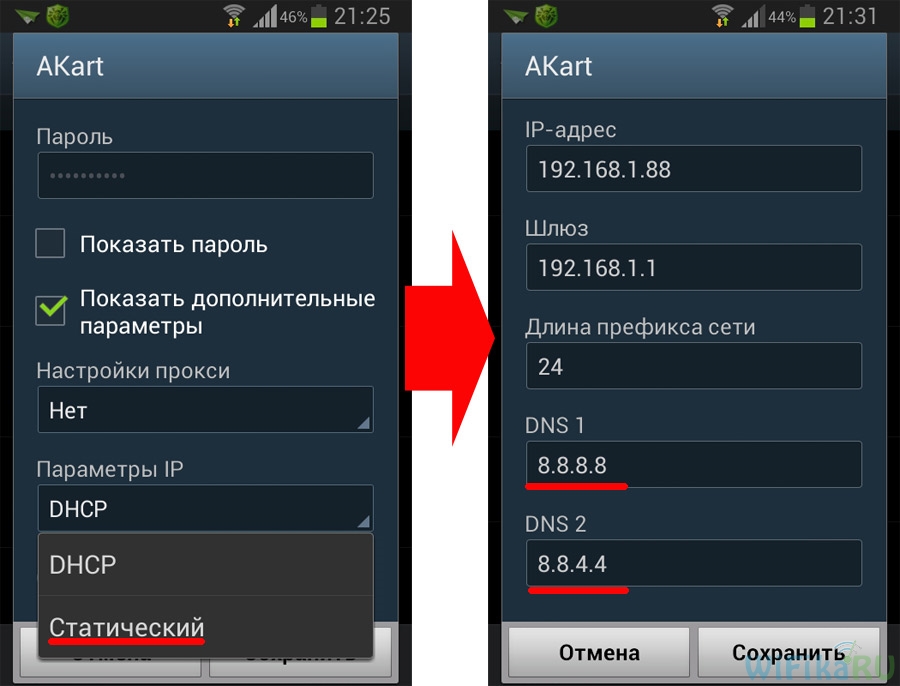
Kot prehod, navedite IP samega usmerjevalnika. Maska - 255.255.255.0. DNS - bodisi pustite prazno ali dostavo DNS1 - 8.8.8.8, DNS2 - 8.8.4.4 - To je brezplačen DNS iz Googla. Ali lahko uporabite storitev Yandex DNS, ki pomaga tudi zaščititi vaš pametni telefon iz nevarnih mest.
Podobno je povezovanje z WiFi na tabletah in mobilnih pripomočkih iz Apple, je le nekaj klikov na vgrajenih pripomočkih in pripravljenosti!
Kako povezati WiFi Windows 7
Načeloma, ne morete uporabljati ta pripomoček, če imate operacijo Windows 7 / Vista - dovolj gonilnikov na napravi. Ko so nameščeni na dnu orodne vrstice, se ikona pojavi v obliki grafa, ki prikazuje moč signala. S klikom na to boste videli seznam omrežij, ki so na voljo za povezovanje. Kliknimo na naše, bomo vnesli tudi ključ in pripravljen - to je odgovor na vprašanje: Elementarni Watson!
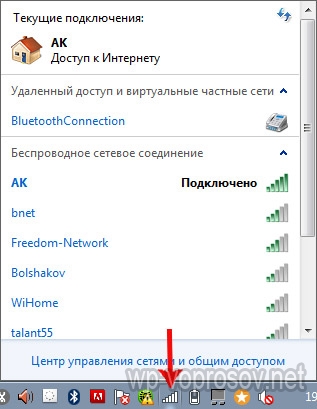
Domov WiFi Network.
Toda s priključkom par prenosnih računalnikov in računalnikov na WiFi, ne bomo omejeni na - navsezadnje, obstaja še bolj zanimiva priložnost: združiti različne naprave At. domov WiFi Network.. To pomeni, da bomo lahko natisnili abstrakcije, ki so neposredno ležili na postelji, nato pa jih vzemite iz tiskalnika, ki stoji v kuhinji, kot tudi jih prenesite na svojega brata v naslednji sobi brez uporabe interneta. Sliši se skušnjava, kajne?
Prodajamo! Če želite to narediti, boste potrebovali en program. Plačana je, stoji v najbolj napredni različici $ 40, vendar z menoj z nekaj usmerjevalnikom je šla kot aplikacijo, zato bom pokazal na njem - zagotovo lahko najdete brezplačne analoge. Imenuje se Cisco Network Magic. Namestite in zaženite.
Odpre se okno Osnovne nastavitve. Prvič, tukaj se lahko povežete z razpoložljivimi omrežji, kot v prejšnjih primerih. Če želite to narediti, pojdite na razdelek »Delo brez žic«.
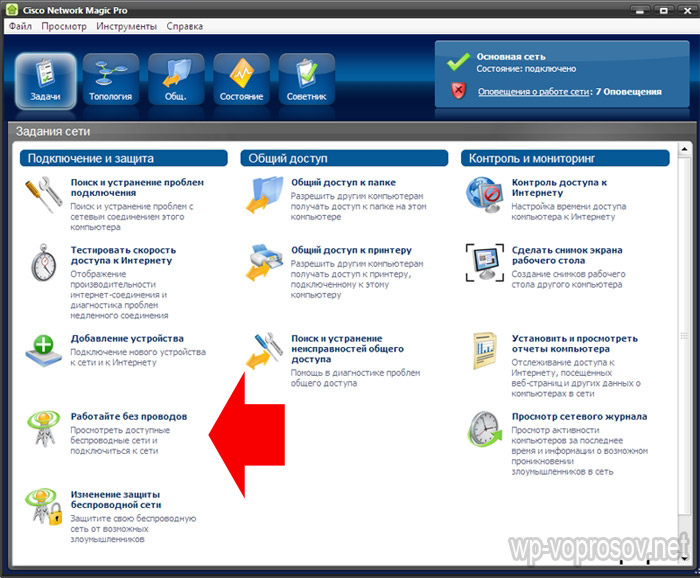
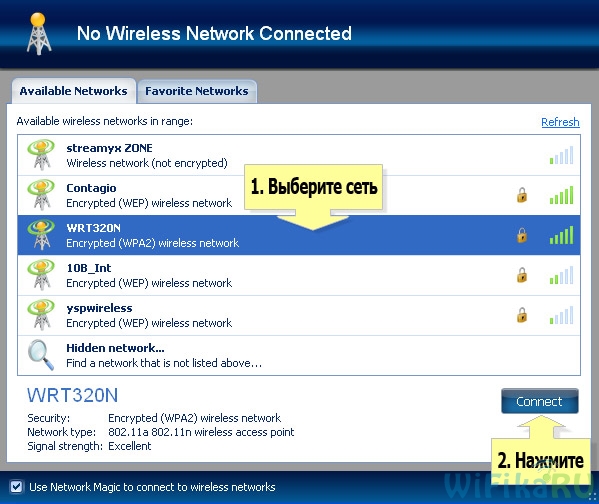
Po tem vnesemo geslo iz vašega omrežja in se povežemo.
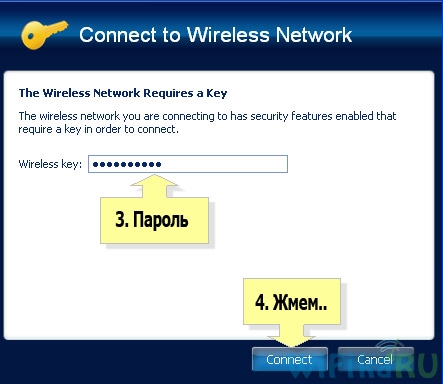
Zdaj klik na kartico omrežne kartice (MAP) Ogledate si lahko vse naprave, ki so vključene v domače omrežje WIFI.
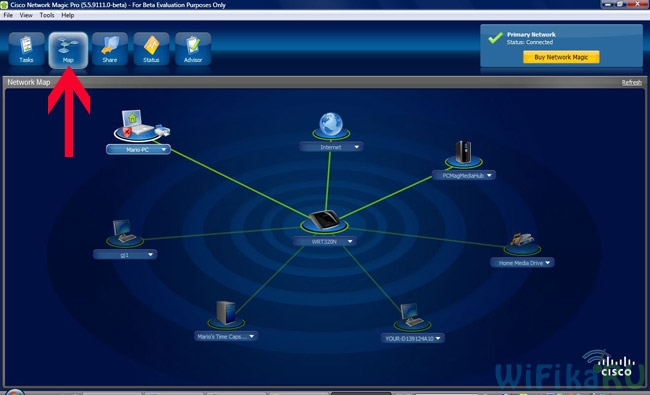
S klikom na katero koli od njih lahko pridete v njihove notranje skupne mape ali dostopne skupne naprave. Za upravljanje dostopa do njih nazaj na prejšnji zavihek. Zdaj vas bomo zanimali drugi stolpec iz tega menija - "Skupni dostop".
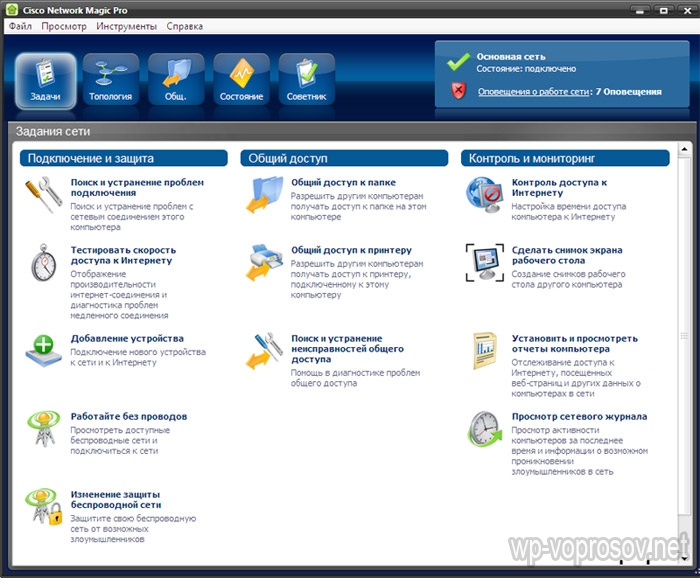
Kliknite na "Sharing mapa" in izberite mapo, ki jo želite odpreti, da si ogledate na druge naprave. Po tem se bo prikazalo sporočilo, da morate namestiti mrežo Magic na druge naprave za dostop do dostopa, vendar vse deluje v redu z Win 7 v smeri Win 7\u003e Nm. To je, s prenosnim računalnikom s sedmim, lahko vidim datoteke v računalniških mapah, na katerih deluje MAGE MAGIC. Zdaj morate iti le na razdelek »Omrežje« (ali topologijo, zemljevid) in videli boste vse računalnike, ki so povezani z vašimi domačimi in odprtimi mapami znotraj vsakega od njih. Toda v nasprotni smeri ne deluje - da bi uporabili datoteke na prenosnem računalniku, vnesete računalnik, je treba najprej namestiti program.
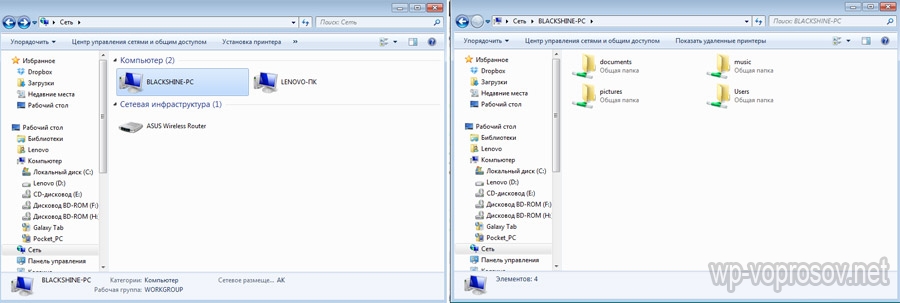
Splošni tiskalniki
Položaj je precej pogost, ko je tiskalnik povezan z računalnikom, ki nima modula WiFi - skozi vzporedno pristanišče ali USB. In to ni primerno, če se lahko uporabljajo samo iz tega računalnika. Ne pozabite, da sem obljubil, da se natisne na postelji? Torej, s tem programom je mogoče, ne glede na radijo brezžičnega omrežja. Odprite razdelek »Sharing Printer«, kjer je tiskalnik nameščen in priključen na računalnik. Izberite in pritisnite gumb "Sharing"
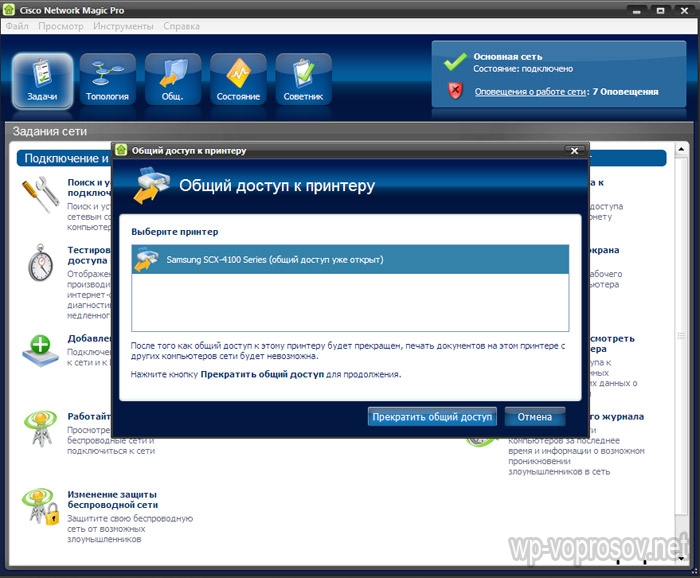
Vse, če v drugo ločeno vnesete razdelek "Naprave in tiskalniki" stalni računalnik, videli ga boste na seznamu.
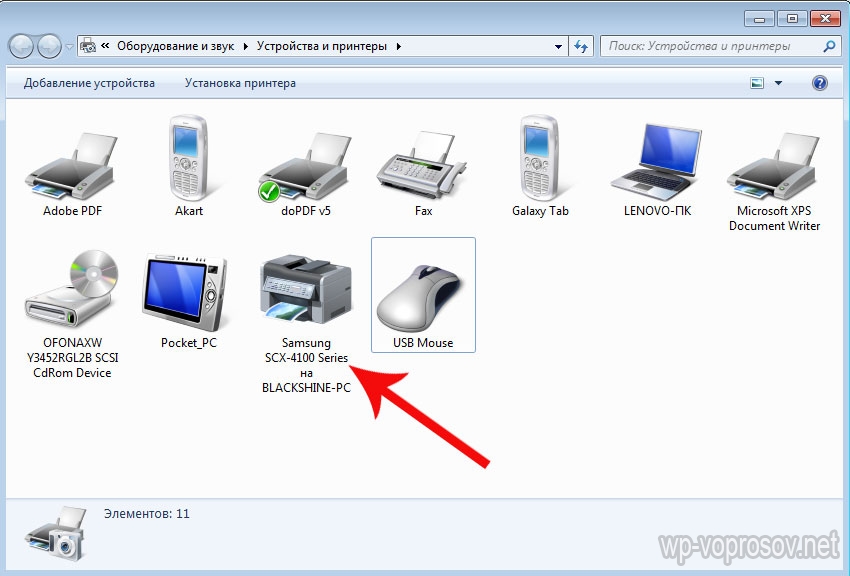
Zdaj je mogoče natisniti vse dokumente iz vseh naprav, ki so vključene v domače omrežje WiFi. Ker pa je vzporedno z enim od računalnikov povezan z enim od računalnikov, mora biti ta računalnik omogočen tudi.
Skupne mape in tiskalnik brez programa
Tukaj uporabljamo takšna orodja za povezavo z domačim omrežjem wiFi Computer. In za celotno uporabo map in nameščenega tiskalnika. Nekdo bo rekel, da je to vse smeti, ki ga nihče ne počne itd. - Torej "Mega PROFI" bom rekel, da naloge znanstvene analize brezžičnih omrežnih tehnologij v tem članku niso bile dobavljene. Vse opisano - moj Osebna izkušnja, Naredila sem vse sama, zgoraj navedene tehnike delujejo popolnoma delajo in dovolj mi je za priročno delo domačega omrežja WiFi - Kaj še mora biti običajen uporabnik?
(2 134
Ocene, povprečje: 5,00
Od 5)
Nepremičninski računalniki gredo v neobstoj. Prišli so, da nadomestijo bolj udobne in prenosne stvari, ime katerih tablet. Razvoj sodobne tehnične misli zdaj omogoča, da ustvarijo v formalnem smislu, da ni slabša od običajnega računalnika.
Naprave nove generacije so večnamenske, "Hardy", kot nadaljevanje in opremljena s tipkovnico. Omogočajo vam, da uporabite neskončne informacijske zmogljivosti interneta v vsakem trenutku in kraju, vendar za to, ne glede na izbrani model, bo treba vgraditi toleranco do omrežja.
Zakaj tableto povezati z internetom
Prenosni računalniki so večnamenski in priročni, vendar ne brez normalne tehnike. Prenosni računalniki morajo konfigurirati povezavo s svetovnim spletom. Edina izjema od pravila se lahko šteje za dražje modele z vgrajenimi modemi 4 in 3G.
Toda ta uskladitev ne izvzema iz gospodarstva osnovnih nastavitev.
Lastniki proračunskih modelov ne morejo računati na distribucijo na kateri koli točki, kjer je sprejem celičnega operaterja. Dejansko tableta ne more normalno delovati brez interneta. Koherentno delo vseh aplikacij je odvisno od tega. Zato je treba vedeti osnovne načine za povezovanje pripomočka prek WIFI-vmesnika.
Nastavitev Wi-Fi
Skoraj vse sodobne tablete vam omogočajo, da se povežete z internetom prek dostopne točke WiFi.

Obstajata dva glavna načina za vzpostavitev:
- samodejno;
- v ročnem načinu.
Za domača povezava Najboljši način usmerjevalnika (ko modem razpravlja internet za vse naprave). Povezava z vrsto mostu ima bolj omejene zmogljivosti.
Samodejno
Da bi naprava konfigurirala povezavo v samodejnem načinu, je treba izvesti številna naslednja dejanja:
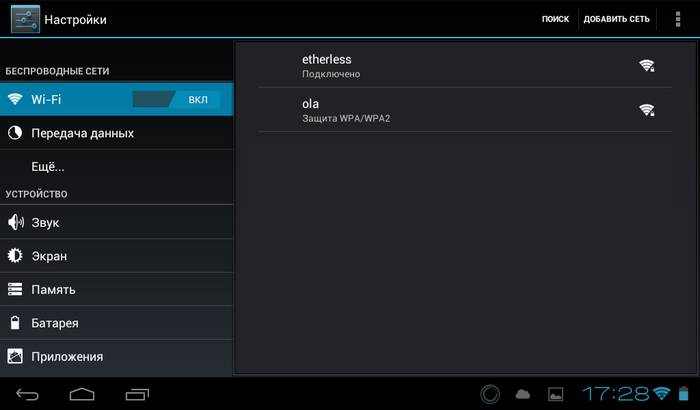
Po vseh potrebnih ukrepih morate zapreti vse zavihke in preveriti učinkovitost določenih parametrov. Včasih obstajajo težave, ki zahtevajo ročno posredovanje.
Opozoriti je treba, da je hitrost Wi-Fi-priključkov precej višja od vgrajenih modulov 3 in 4G.
Priročnik
Na nekaterih prenosnih računalnikih morate nastavitve brezžične povezave predpisati ročno. To se lahko zgodi, če DHCP ni vključen na usmerjevalnik.
To je najbolje, da to storite v skladu z naslednjim algoritmom:
- pojdite na meni "Nastavitve", nato "Wi-Fi";
- izberite element "Pridružitvenemu pridružitvi";
- vstopimo v ime omrežja in se ustavimo v odstavku "neobvezno";
- nastavitve IP Izberite "Custom";
- ko se polja pojavijo, morate registrirati naslove IP in DNS, s pomočjo podatkov iz usmerjevalnika podomrežja (drugače naslove najdete iz ponudnika spletnih storitev).
Po tem morate izbrati vrsto varnosti in kliknite na gumb "Connect". Treba je omeniti, da imata 1 in 2 DNS naslovi standardni pogled po vrsti "8.8.8.8" in "8.8.4.4".
Metode povezave
Obstajajo štiri glavne funkcije za povezovanje prenosnih tablet na visoke hitrosti brezžičnega interneta:

- preko Wi-Fi usmerjevalnika (po nakupu, nastavitvah in namestitvi težav usmerjevalnika s povezavo ne bi smela nastajati, vendar v tem primeru govorimo samo o ozemlju, omejenem na vaše stanovanja);
- skozi prenosni računalnik (priročno, če je v hiši več računalniških naprav);
- s pomočjo 3G modema (če ni vgrajena v pripomoček, jo lahko vedno kupite ločeno);
- pri uporabi vročih točk in urbanih dostopnih točk različnih operaterjev.
Povezava z prenosnim računalnikom je precej preprosta in priročna. Skoraj vsak sodoben prenosni računalnik ima vgrajen vmesnik WIFI. Zmogljiva funkcionalnost sistema Windows 7 in 8 vam omogoča, da naredite usmerjevalnik iz katerega koli laptopa, ne glede na to, ali je na začetku ustvarjeno žično ali brezžično preklapljanje.
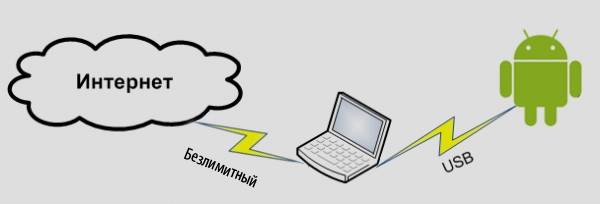
Kar zadeva 3G modem, ko je prvi prevzema, je treba opozoriti na združljivost z obstoječo prenosno napravo. Poleg tega kupite tudi otg Cable.. To bo služilo kot vezivo med priključkom pripomočka in modema. To je dobra rešitev za naprave, ki temeljijo na Android OS, vendar iPads niso primerni.
Ljudje, ki pogosto obiskujejo nakupovalne komplekse, kavarne in restavracije, lahko izkoristijo "oglaševanje" internet. Lastniki nekaterih institucij so ustvarili spletni dostop, drugi pa ga uporabljajo kot motivacijo za stranke (to je, da postane brezplačna pri naročanju ali nakupu izdelka na določen znesek denar).
Ta metoda je dobra za preprosto deskanje na neskončnih prostorih. Toda za stalno delo se ne ujema.
Povežite se skozi prenosni računalnik
Da bi priključili prenosno napravo z internetom s prenosnim računalnikom, jo \u200b\u200bmorate spremeniti v potalni modul. Nova serija serij Windows vam omogoča, da to storite s prvotno vgrajenim denarjem. Osnovne zahteve so prisotnost brezžičnega vmesnika ali kartice Wi-Fi.
Naslednji algoritem nastavitve:
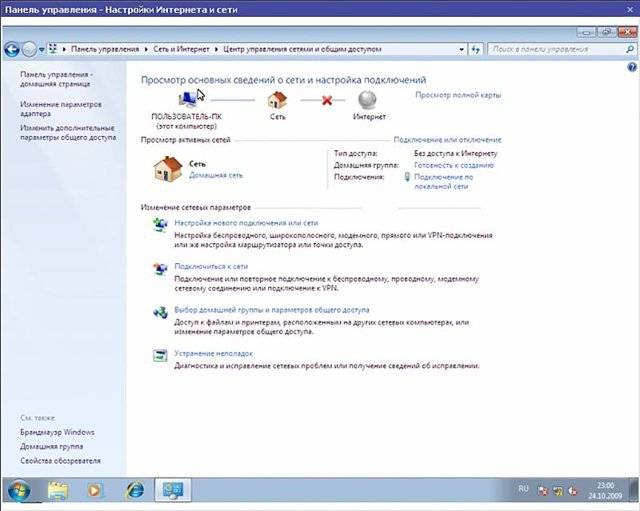
Po izvedbi vseh teh ukrepov, vprašanja o tem, kako povezati tableto na internet skozi prenosni računalnik preko WiFi, se ne sme pojaviti.
3G modem
Če obstaja želja, da ne bo samo prenosni računalnik, temveč tudi podoben internet, morate kupiti ali modem vgrajen 3G modem ali ločeno. Naprava modema mora biti združljiva s tableto.

Prav tako bo potrebno posebno vrvico OTG, vendar bo po tem razhroščevanju čim bolj preprosto:
- priključujemo modem in počakajte na odkrivanje naprave;
- i izmenično grem v "Nastavitve ..." in "Transfer" Transfer «;
- virtualni vzvod »Mobilni promet« premikamo na položaj »On«;
- nato sledite tabutam "več", " Mobilno omrežje", "Dostopna točka";
- dodajte novo točko, potem ko učite svoje parametre od ponudnika.
Ko se pojavi ikona 3G, se omrežje lahko šteje za dostopno za uporabo.
Brezžično omrežje preko računalnika
Če ne uspejo izdajati distribucija WiFi. na prenosnem računalniku s sredstvi operacijski sistemTo je mogoče izvajati z uporabo posebnih namestitvenih programov.
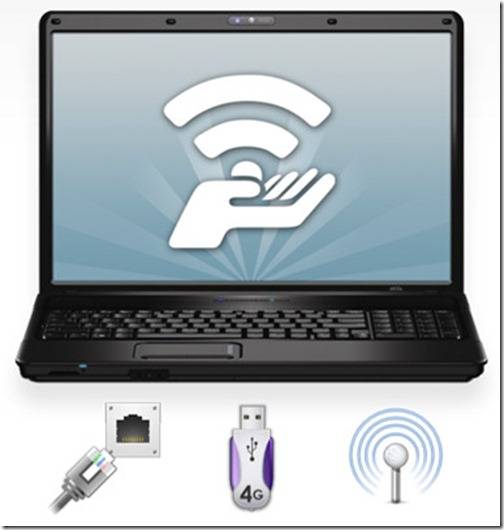
Dobra pridobitev v zvezi s tem bo:
- Povežite;
- Mypublicwifi;
- mHOTPOT.
Imajo svoje razlike, vendar je debugging praktično enako:
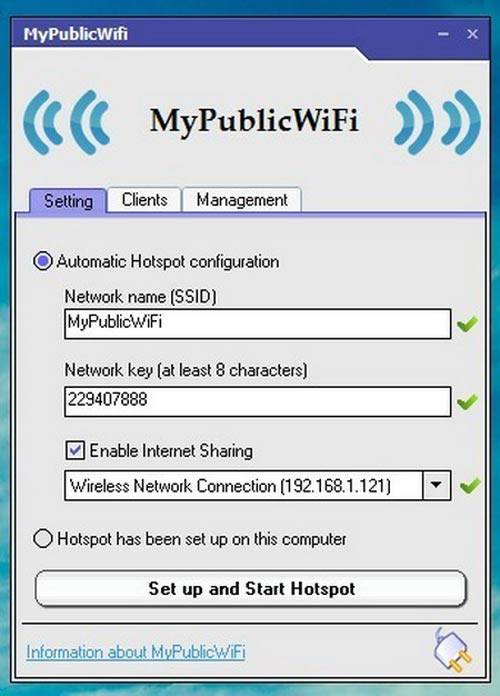
Video: Internet za tablični računalnik
Povezovanje tablete na internet prek WiFi usmerjevalnika
Prenosni računalniki se lahko priključijo brez posebnih težav in neposredno prek usmerjevalnika Wi-Fi. Če želite to narediti, preverite dejavnost brezžičnega omrežja. Zaželeno je, da je strežnik DHCP omogočen v razdelku vmesnika LAN, ker bo ročno odpravil stalni recept delovnih naslovov.
Če se lahko vse funkcije premaknejo na neposredno nastavitev:
- v posebnem zavihku najdemo potreben povezovalni modul;
- v oknu brezžičnih omrežij premika drsnik v stanje "na";
- kliknite na razdelek wi-Fi povezava in čakamo na seznam razpoložljivih omrežij;
- izberemo spustno usmerjeno; Če je zaščitena, se bo okno pojavilo za avtorizacijo, v katerem želite nastaviti ime in geslo omrežja.
Vse nastavitve so zaključene s pritiskom na gumb "Connect".
![]()
Drage sodobne tablete so opremljene s 3 in 4G modemi, ki omogočajo omrežno surfanje brez posebne težave. Toda ta dostop ni mogoče poklicati neverjetno hitro. To je bistveno boljša od kakovosti prenosa podatkov najpreprostejši Wi-Fi. Njegov vmesnik je prisoten skoraj na vseh sodobnih računalnikih.
Namestitev te vrste povezav se lahko izvede. različne poti. Za domačo uporabo je najbolje, da konfigurirate prenosni računalnik v načinu usmerjevalnika, in ne bo »distribuiral« sami za druge naprave. Tableto lahko priključite in neposredno brezžični adapter. Toda nastavitev je lahko samodejno in zahtevajo podatke za vnos podatkov.
Če obstaja želja in sredstva, lahko kupite prenosni modem, da ustvarite mobilno povezavo. Hkrati pa je nemogoče pozabiti, da ta metoda ni primerna za iPad. V vsakem primeru, takoj po nakupu računalnika tablete, morate konfigurirati dostopno točko. Z njim je mogoče spoznati prednosti dobrega interneta v kavarnah, nakupovalnih centrih in drugih ustanovah, ki jih vsi radi obiščemo.
Kako povezati prenosni računalnik na internet?




Danes je vsak računalnik sestavni del našega življenja. To je tako sredstvo za zabavo in orodja za delo in usposabljanje. Seveda se lahko eden najpomembnejših elementov računalnika imenuje prisotnost interneta.
Poglejmo na glavne načine za povezovanje prenosnega računalnika na internet.
Metode za povezovanje prenosnega računalnika na internetu
Danes obstaja več načinov za povezovanje naprave na internetu:
- USB modem.
- Omrežje Wired Ethernet.
- Wifi.
- Preko telefonske linije.
Kako povezati prenosni računalnik na internet prek USB modema
Najprej je treba omeniti, da je to dokaj skupna tehnologija. Takšen modem lahko kupite v trgovinah ponudnikov mobilnih omrežij.
Takšen modem lahko vzame ves čas z vami, ker je malo več kot velikosti bliskovnega pogona. Tako bo internet s seboj kjerkoli.
Modem deluje na tehnologiji 3G. Hitrost interneta je odvisna tudi od ponudnika, vendar je bistveno nižja od, na primer, hitrost prenosa podatkov prek Wi-Fi. Posebni gonilniki, diski in programi in programi ne bodo potrebovali, obstaja vse, kar potrebujete na 3G modem.
Za priključitev 3G interneta:
- vklopite modem na katero koli prostorišče vašega prenosnega računalnika;
- počakajte, da računalnik išče in priključite nove naprave;
- samodejni zagon bo odprl okno za izvedbo zahtevanih dejanj. Če okno ne odpre, pojdite v mapo Moja računalnika in dvakrat kliknite miško na ikono nove naprave (modem);
- namestite pomožne programe - to bo pomagalo čarovniku za namestitev, ki se bo začel, ko odprete modemsko namestitveno datoteko;
- po namestitvi na namizje se prikaže ikona, zažene program;
- kliknite gumb "Connect";
- lahko uporabite internet.
Kako povezati prenosni računalnik v žično omrežje
To povezano lahko rečemo, da je najbolj neprijetno, vendar najbolj hitrost. Nevšečnosti so, da ste vezani na eno mesto. Zato, za takšno prenosno napravo, kot prenosni računalnik, to ni najpomembnejši način. Ampak, če vam ni treba iti ven z prenosnikom od doma ali iz delovnega mesta, je ta povezava precej primerna.
Hitrost interneta v tem primeru bo odvisna od ponudnika in servisnega paketa, ki vam ga ponuja.
Če želite povezati internet, priključite kabel z prenosnim računalnikom. Vhod za taka kabel je označen z ikono. trije računalnikipovezana z eno vrstico. Nato se lahko razmere razvijejo v treh smereh:
- internet lahko takoj uporabljate brez dodatnih operacij;
- morda boste morali registrirati naslov IP, DNS strežnika in druge nastavitve za vaš računalnik;
- morda boste morali ustvariti ločeno omrežno povezavo VPN in postavite podatke, ki jih vaš ponudnik ponuja (prijava, geslo in druge). Če želite to narediti, pojdite po poti: "Upravljanje omrežja za zagon nadzorne plošče in skupni dostop-konfigurirajte novo povezavo ali omrežno povezavo z internetom." Nato vnesite vse podatke, ki zahtevajo PC.
Kako povezati prenosni računalnik prek Wi-Fi
Ta vrsta povezave z internetom se upravičeno šteje za najbolj priročno, hitro in udobno. Ponovno lahko, se pritrdimo na mesto. Toda v tem primeru se lahko premaknete na določeno območje (odvisno od območja usmerjevalnika) in ne bodite "na žici".
Za takšno povezavo boste potrebovali Wi-Fi Router in prenosni računalnik. Postopek povezave, kot je:
- Ko ste končali v območju Wi-Fi, preverite, ali je priključen modul brezžičnega omrežja (v prenosnem računalniku). Če želite to narediti, pojdite v center za upravljanje omrežja in preverite, ali je omogočeno. Omogočite ga lahko tudi s kombinacijo tipk FN + F3. Ne morete skrbeti za ta modul v prenosnem računalniku - vsi sodobni prenosniki imajo vgrajen brezžični modul omrežja. Preverite tudi, ali je usmerjevalnik Wi-Fi vklopljen.
- Nato se prepričajte, da je vse povezano, iščemo razpoložljive povezave.
- V pladnju (v spodnjem desnem kotu) boste našli ikono monitorja ali komunikacijske stebre (kot v mobilni telefon). Kliknite na ikono in si oglejte vse razpoložljive povezave, ki so na voljo za vaš prenosnik.
- Povezovanje usmerjevalnika - najdemo vaš usmerjevalnik v seznamih in vnesite geslo iz njega.
- Pritisnite gumb "Connect".
Internetna povezava preko telefonske linije
To je zelo stari način, da se povežete z internetom, njena hitrost pa je zelo, zelo nizka, vendar se lahko uporabi tudi. Za to mora imeti prenosni računalnik vgrajen modem. Kakovost komunikacije je odvisna od vašega telefonskega podjetja (ponudnik storitev).
Tudi druga pomembna pomanjkljivost je, da bo telefon v načinu uporabe interneta zaseden. To bo vzelo žico, da se poveže s telefonsko vtičnico. Vse bo povezano na enak način kot s standardno povezavo z uporabo modema, samo tukaj je vgrajeno v računalnik, in povezavo bo izvedena neposredno z "računalniškim telefonom" sistem.
Če želite povezati, morate iti po poti: Center za upravljanje omrežja - Nastavitev nove povezave - Konfiguriranje telefonske povezave - Ustvarite povezavo oddaljen dostop. Izpolnite vse potrebne podatke in povežite.
Morda ste koristni za druge izdelke.